Using Radiosity
먼저 radiosity 사용법을 간단히 살펴보겠습니다.
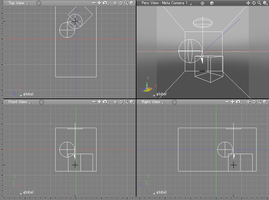
- View > Radiosity를 선택하여 Radiosity Window를 여십시오.
Radiosity 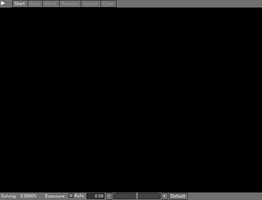
- Radiosity Window의 왼쪽 상단에 있는 Show/Hide 버튼을 클릭하여 Radiosity Settings을 표시합니다.
Radiosity Window의 디스플레이 매개 변수를 지정하려면 Display tab을 클릭하십시오. 필요에 따라 설정을 조정하십시오.
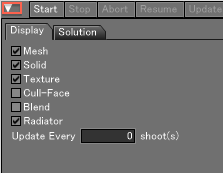
더 보기 Radiosity Settings
- Radiosity calculation의 매개 변수를 지정하려면 Solution tab을 클릭하십시오. 필요에 따라 이 설정을 다시 조정하십시오.

더 보기 Radiosity Settings
- Radiosity Window에서 Start 버튼을 클릭하여 radiosity solution 계산을 시작합니다.
분 할된 표면으로 구성된 결과 이미지는 Radiosity Window에 순차적으로 표시됩니다. 계산이 진행되는 동안 왼쪽 위 모서리에 있는 (calculation indicator)계산 표시기가 회전하고 왼쪽 아래 모서리에 있는 (progress indicator)진행 표시기가 100 %에서 시작하여 0으로 카운트 다운됩니다.
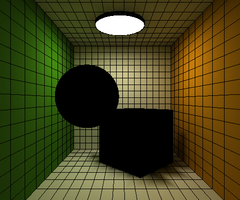
# 라디오 시티 계산(radiosity calculation) 결과는 Radiosity Window에 이미지로 표시됩니다.참고 Transparent shapes(투명 모양)은 검은색으로 표시됩니다.
- 라
디오 시티 계산(radiosity calculation)이 충분히 진행되면 진행률 표시기로 표시되는 비율이 훨씬 느리게 감소하기
시작합니다. 라디오 시티 계산(radiosity calculation)이 충분히 진행되면 진행률 표시기(progress
indicator)로 표시되는 비율이 훨씬 느리게 감소하기 시작합니다.
계산 표시기(calculation indicator)가 회전을 멈추면 라디오 시티 계산이 완료됩니다. 계산이 완료되면 Stop 및 Abort 단추가 비활성화되고 Start 단추가 활성화됩니다.참고 진행률 표시기(progress indicator)로 표시된 계산할 나머지 데이터의 백분율이 Solution 탭의 수렴 텍스트 상자에 지정된 값 아래로 떨어지면 radiosity calculation이 중지됩니다. Radiosity calculation 진행 상황을 육안으로 확인하면 계산이 충분히 실행된 시점을 결정할 수 있습니다. 이 경우 계산이 완료되기 전에 중지할 수 있습니다.
- Radiosity Window에서 이미지를 확인하십시오.
- 필요한 경우 카메라 위치를 조정하여 렌더링된 이미지의 구도를 변경하십시오.
라디오 시티 솔루션(radiosity solution)은 광원과 물체 표면 사이의 위치 관계에만 의존하기 때문에 라디오 시티 솔루션(radiosity solution)에 영향을 주지 않고 카메라를 나중에 이동할 수 있습니다. - 렌더링할 장면의 최종 구성(예 : 카메라 위치)을 결정한 경우 다음 단계는 렌더링 설정을 조정하는 것입니다.
Image Window의 Rendering Settings에서 렌더링 방법을 선택하십시오.
G.I. 탭의 Global Illumination pop-up menu에서 Radiosity를 선택하십시오. 이제 라디오 시티 솔루션(radiosity solution)을 렌더링에 사용할 수 있습니다.
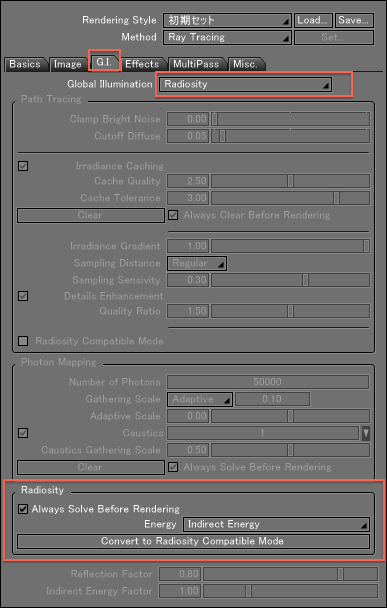
- 또한 G.I. Radiosity group의 탭은 Energy pop-up menu입니다. 라디오 시티 솔루션(radiosity solution) 사용 방법을 결정합니다.
간 접 에너지(Indirect Energy)를 선택하면 간접광(indirect light) 관련 데이터만 라디오 시티 솔루션(radiosity solution)에서 추출되어 렌더링에 사용됩니다. 직사광(direct light), 즉 광원의 표면에 입사하는 광선에 대한 데이터는 라디오 시티 솔루션(radiosity solution) 대신 Ray Tracing 또는 Shadow Map의 그림자에서 검색됩니다. 이 방법은 먼 빛, 점 조명 및 스포트라이트(Distant Lights, Point Lights 및 Spotlights)와 같은 광원으로 더 선명한 그림자 가장자리를 렌더링합니다. 그러나, 영역 광원(Area Light)의 반사는 Ray Tracing 또는 Scan Line rendering을 위해 점 광원의 반사로 처리된다는 단점이 있습니다.
Total Energy(총 에너지)를 선택하면 Radiosity 계산 결과의 간접 조명 및 직접 조명과 관련된 데이터가 렌더링에 사용됩니다. 이 방법은 영역 라이트(area lights)의 확산 반사(diffuse reflections)를 정확하게 재현하고 그림자가 계산되지 않기 때문에 렌더링 시간을 줄입니다. 그러나 일부 표면은 표시되지 않을 수 있다는 단점이 있습니다. - 렌더링 설정을 조정한 후에는 Image Window에서 Render 버튼을 클릭하여 렌더링을 시작하십시오.
라디오 시티 계산(radiosity calculation)이 진행되는 동안에는 렌더링을 수행할 수 없습니다.

- 렌더링된 이미지를 확인하고 필요한 경우 Color Correction Window을 열어 색상을 수정하십시오.
Color Correction Window을 열려면 View > Color Correction을 선택하십시오.
이 창에서는 Gamma 값을 수정하여 gray balance(highlights, neutral gray 및 shadows)와 컬러 밸런스(color balance)를 조정할 수 있습니다. 다음에 장면을 렌더링할 때 Color Correction Window 설정이 적용됩니다.
Color Correction Window 설정은 실제 색상(32 비트 RGB)을 기준으로 적용되므로 품질이 저하되지 않습니다. 이 기능을 최대한 활용하는 것이 좋습니다.
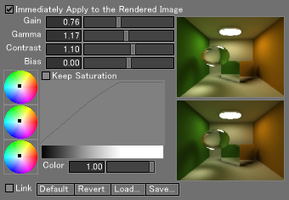
- 색상 보정(color correction) 설정을 조정한 후에는 장면을 다시 렌더링하십시오.

참고 Shade3D Professional의 Color Correction은 렌더링된 이미지에 실시간으로 적용됩니다.